电脑屏幕照片怎么调整大小
更新时间:2024-04-10 17:06:05作者:jiang
在使用电脑时,我们经常会需要调整屏幕上显示的照片大小,或者将一张照片修改为适合作为电脑壁纸的尺寸,调整电脑屏幕上显示的照片大小可以让我们更清晰地查看图片细节,而将照片修改为电脑壁纸大小则可以让我们个性化地装饰我们的电脑桌面。接下来我们将介绍如何简单地完成这两个操作。
操作方法:
1.鼠标在电脑屏幕上右击,菜单点击【显示设置】。
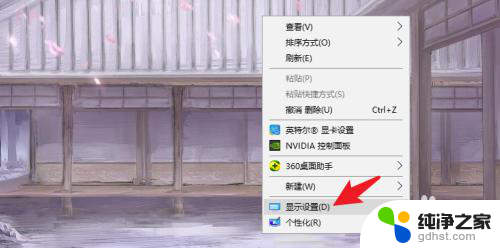
2.在显示列表查看电脑【推荐分辨率】,以1366x768举例。
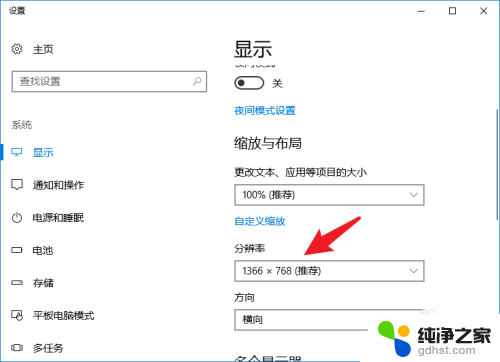
3.鼠标右击照片,点击【属性】。在【详细信息】里查看照片分辨率。
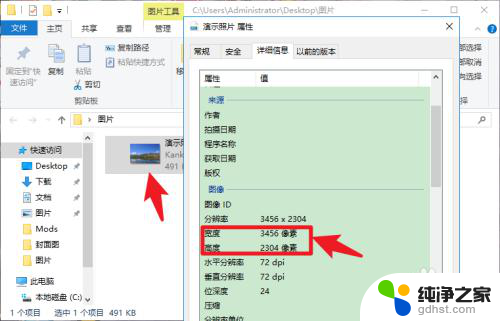
4.用画图工具打开目标照片,点击【重新调整大小】。
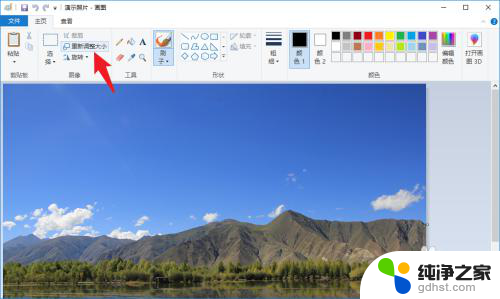
5.将【保持纵横比】前的勾勾去掉。
将照片分辨率(像素)调整为电脑推荐分辨率,点击【确定】。
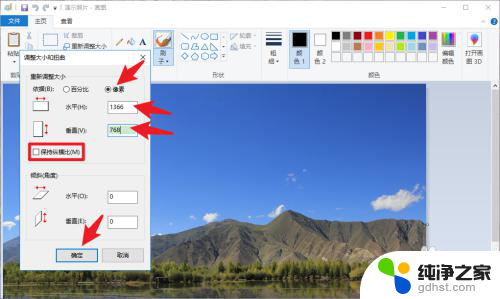
6.点击【保存】按钮,将照片设置为电脑壁纸即可。
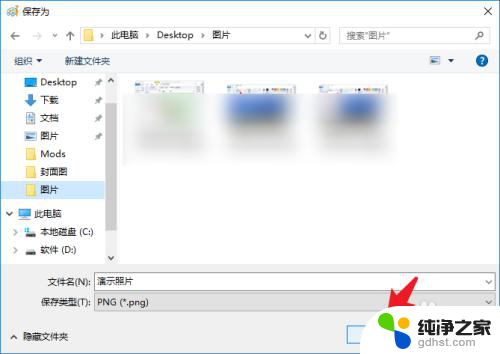
以上就是如何调整电脑屏幕照片大小的全部内容,如果遇到这种情况,你可以按照以上步骤解决,非常简单快速。
- 上一篇: 联想笔记本充电充不进去怎么办
- 下一篇: 电脑软件关不掉窗口关不掉怎么办
电脑屏幕照片怎么调整大小相关教程
-
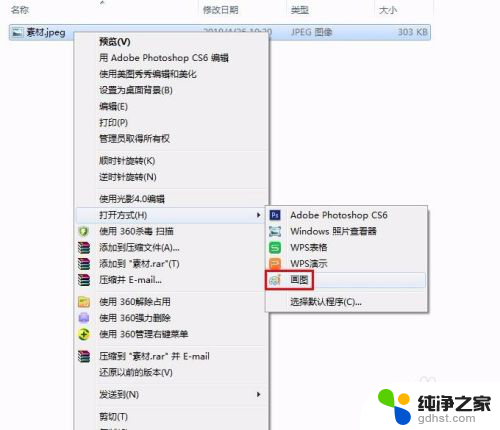 电脑照片如何调整大小kb
电脑照片如何调整大小kb2024-04-04
-
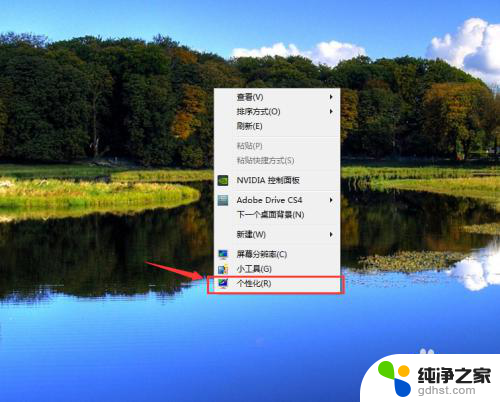 电脑屏幕字体大小怎么调整
电脑屏幕字体大小怎么调整2024-02-03
-
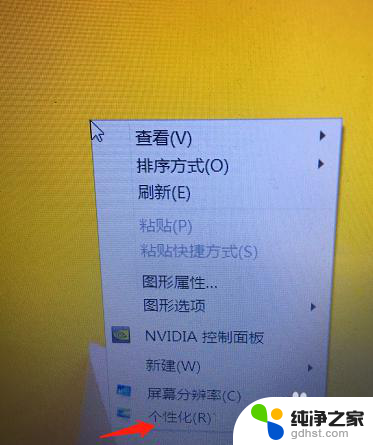 怎样调整电脑屏幕字体大小
怎样调整电脑屏幕字体大小2023-11-19
-
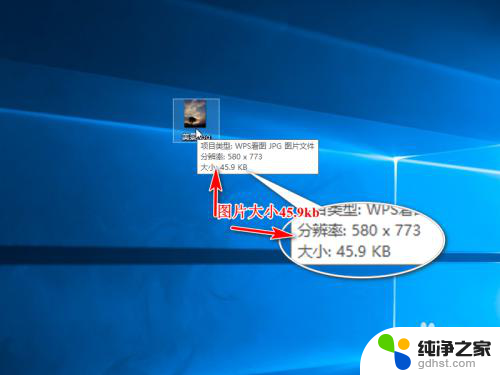 怎样在电脑上调整照片大小kb
怎样在电脑上调整照片大小kb2024-02-25
电脑教程推荐